Remediați eroarea io.netty.channel.AbstractChannel$AnnotatedConnectException în Minecraft
Publicat: 2021-09-20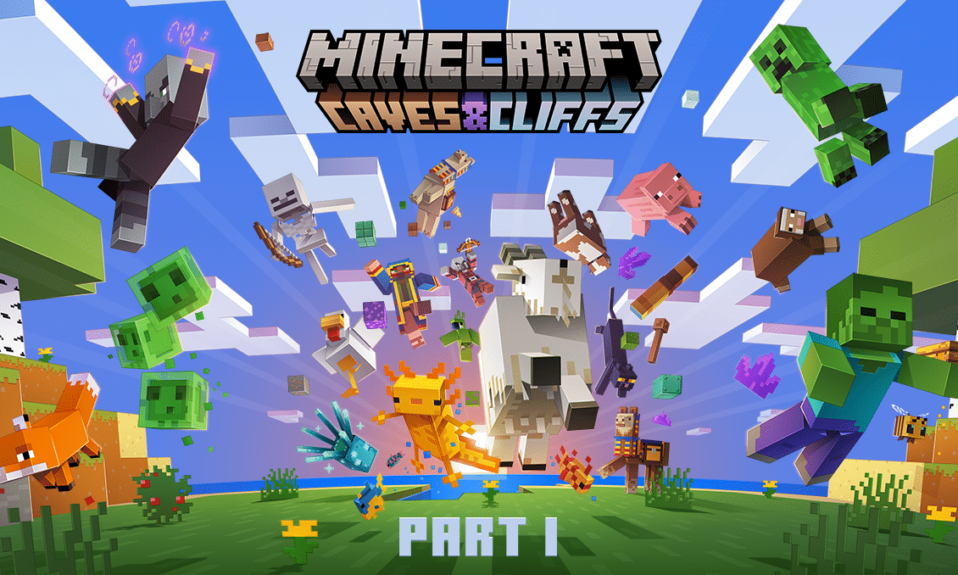
Mojang Studios a lansat Minecraft în noiembrie 2011 și a devenit un succes la scurt timp după. În fiecare lună, aproximativ nouăzeci și unu de milioane de jucători se conectează la joc; acesta este cel mai mare număr de jucători în comparație cu alte jocuri online. Acceptă dispozitive macOS, Windows, iOS, Android împreună cu modelele Xbox și PlayStation. Mulți jucători au raportat următorul mesaj de eroare: Nu s-a putut conecta la server.io.netty.channel.AbstractChannel$AnnotatedConnectException: Conexiune refuzată: nu există informații suplimentare . Dacă vă confruntați cu aceeași problemă, citiți ghidul nostru pentru a afla cum să remediați această eroare Minecraft pe PC-ul cu Windows 10.
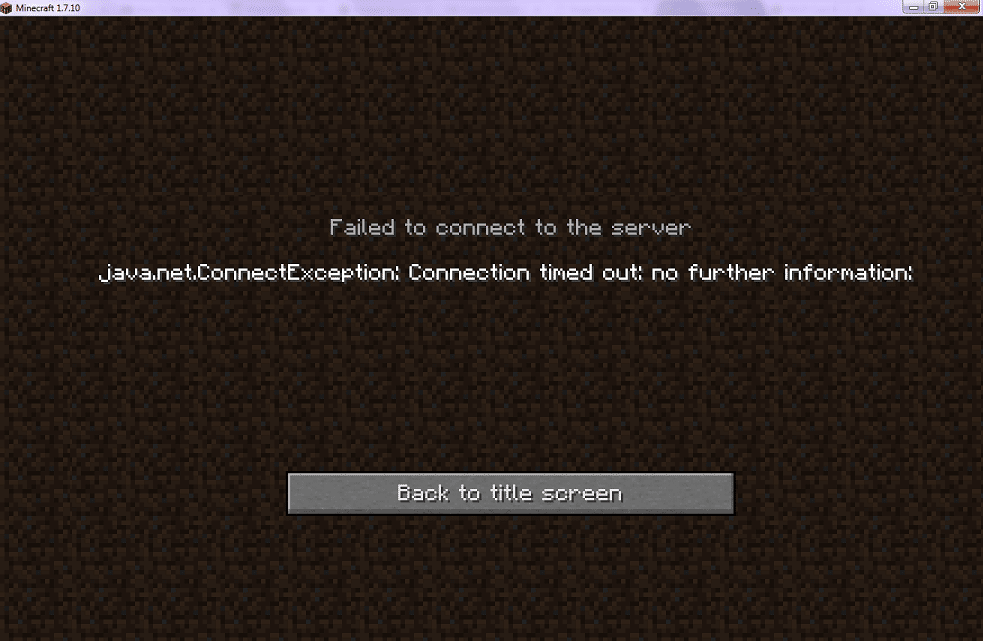
Cuprins
- Cum se remediază eroarea io.netty.channel.AbstractChannel$AnnotatedConnectException Minecraft?
- Metoda 1: Resetați routerul de internet
- Metoda 2: Reporniți computerul
- Metoda 3: Rezolvați conflictele cu VPN
- Metoda 4: Asigurați-vă că adresa IP și portul sunt corecte
- Metoda 5: Actualizați software-ul Java
- Metoda 6: Dezinstalați software-ul incompatibil
- Metoda 7: Adăugați excepții la setările paravanului de protecție în folderul Minecraft
- Metoda 8: Dezactivați temporar paravanul de protecție Windows (nu este recomandat)
- Metoda 9: Verificați caracteristica de filtrare a porturilor
- Metoda 10: Verificați accesul la rețea ISP
- Metoda 11: Reinstalați Minecraft
Cum se remediază eroarea io.netty.channel.AbstractChannel$AnnotatedConnectException Minecraft?
Motivul principal din spatele acestei erori este problema de conectivitate IP, care a fost explicată mai jos, împreună cu motivele secundare ale acesteia.
- Problemă de conectivitate IP: Când încercați să vă conectați la serverul de joc și adresa IP și/sau portul IP sunt incorecte, va cauza o eroare io.netty.channel.AbstractChannel$AnnotatedConnectException în Minecraft. Conflictele apar atunci când adresa IP se schimbă și mai mulți utilizatori încearcă să se conecteze cu aceeași adresă IP. Această eroare ar fi neglijabilă dacă utilizați în schimb o adresă IP statică.
- Windows Firewall: Windows Firewall este o aplicație încorporată care acționează ca un filtru, adică scanează informațiile de pe internet și blochează datele potențial dăunătoare să ajungă în sistem. Deoarece Windows Firewall este cunoscut că cauzează probleme și cu funcționarea aplicațiilor de încredere. De aceea, este posibil ca Minecraft să nu se poată conecta la serverul său.
- Fișiere Java învechite: Deoarece Minecraft se bazează pe programarea Java, fișierele Java învechite și Lansatorul de jocuri vor duce la eroarea io.netty.channel.AbstractChannel$AnnotatedConnectException. Singura soluție este să actualizați fișierele jocului în mod regulat.
- Incompatibilitate software: site-ul web oficial al Minecraft găzduiește o listă de software care este incompatibil cu acesta. Click aici pentru a citi lista completă. Va trebui să dezinstalați toate aceste programe din sistemul dvs. pentru a evita problemele cu jocul, cu totul.
- Indisponibilitatea portului: datele online sunt comunicate în pachete de la portul expeditor către portul de destinație. În circumstanțe normale, funcția de mai sus funcționează eficient. Dar, în cazul cererilor de conectare multiple, acestea sunt puse în coadă și durează mai mult decât de obicei. Indisponibilitatea portului sau a portului este disponibilă, dar ocupat va declanșa conexiunea refuzată: nu există informații suplimentare Eroare Minecraft. Singura soluție este să încerci să te conectezi la server după câteva minute.
În această secțiune, am compilat o listă de metode pentru a remedia această eroare și le-am aranjat în funcție de confortul utilizatorului. Așadar, implementați acestea, unul câte unul, până când găsiți o soluție pentru sistemul dvs. Windows 10.
Metoda 1: Resetați routerul de internet
Pur și simplu, resetarea routerului de internet poate remedia eroarea io.netty.channel.AbstractChannel$AnnotatedConnectException.
1. Deconectați routerul de la priza de alimentare.
2. Așteptați puțin, apoi reconectați routerul.
3. Verificați dacă eroarea este remediată acum. În caz contrar, apăsați butonul Resetare al routerului pentru a reseta toate setările.

Metoda 2: Reporniți computerul
Cele mai multe erori tehnice minore sunt adesea remediate atunci când mergeți la un proces de repornire sau repornire.
1. Navigați la meniul Start apăsând tasta Windows.
2. Faceți clic pe pictograma Power > Restart , așa cum este evidențiat.
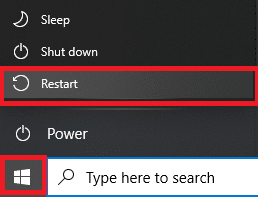
Dacă metodele de bază de depanare nu au putut remedia eroarea io.netty.channel.AbstractChannel$AnnotatedConnectException în Minecraft, acum vom remedia conflictele cu VPN în metoda următoare.
Citește și: Ce este VPN? Cum functioneaza?
Metoda 3: Rezolvați conflictele cu VPN
Metoda 3A: Dezinstalați clientul VPN
Deoarece un client VPN vă maschează adresa IP, poate declanșa și eroarea menționată. Prin urmare, dezinstalarea clientului VPN ar putea ajuta la remedierea erorii io.netty.channel.AbstractChannel$AnnotatedConnectException în Minecraft
Pentru a elimina toate datele și fișierele asociate cu clientul VPN dintr-o singură mișcare, am folosit Revo Uninstaller în această metodă.
1. Instalați Revo Uninstaller de pe site-ul oficial, descărcând PROBA GRATUITĂ sau CUMPĂRARE, după cum este prezentat mai jos.
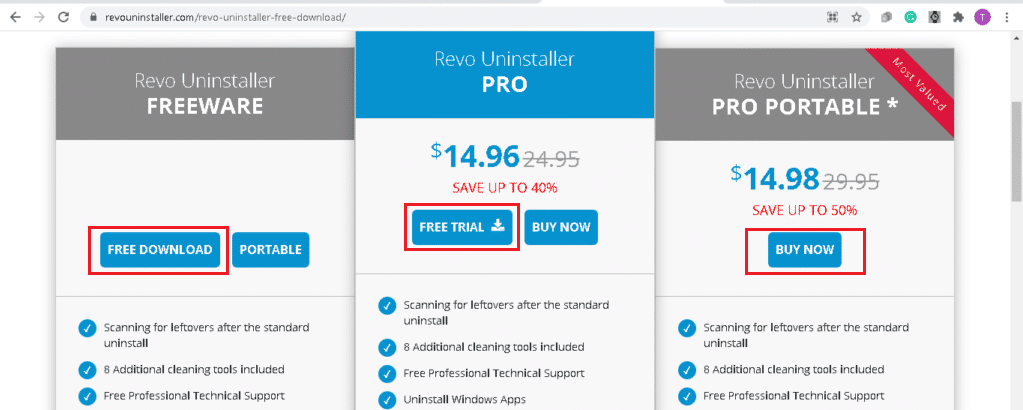
2. Deschideți Revo Uninstaller și navigați la clientul VPN .
3. Acum, selectați VPN Client și faceți clic pe Uninstall din bara de meniu de sus.
Notă: Am folosit Discord ca exemplu pentru a ilustra pașii acestei metode.
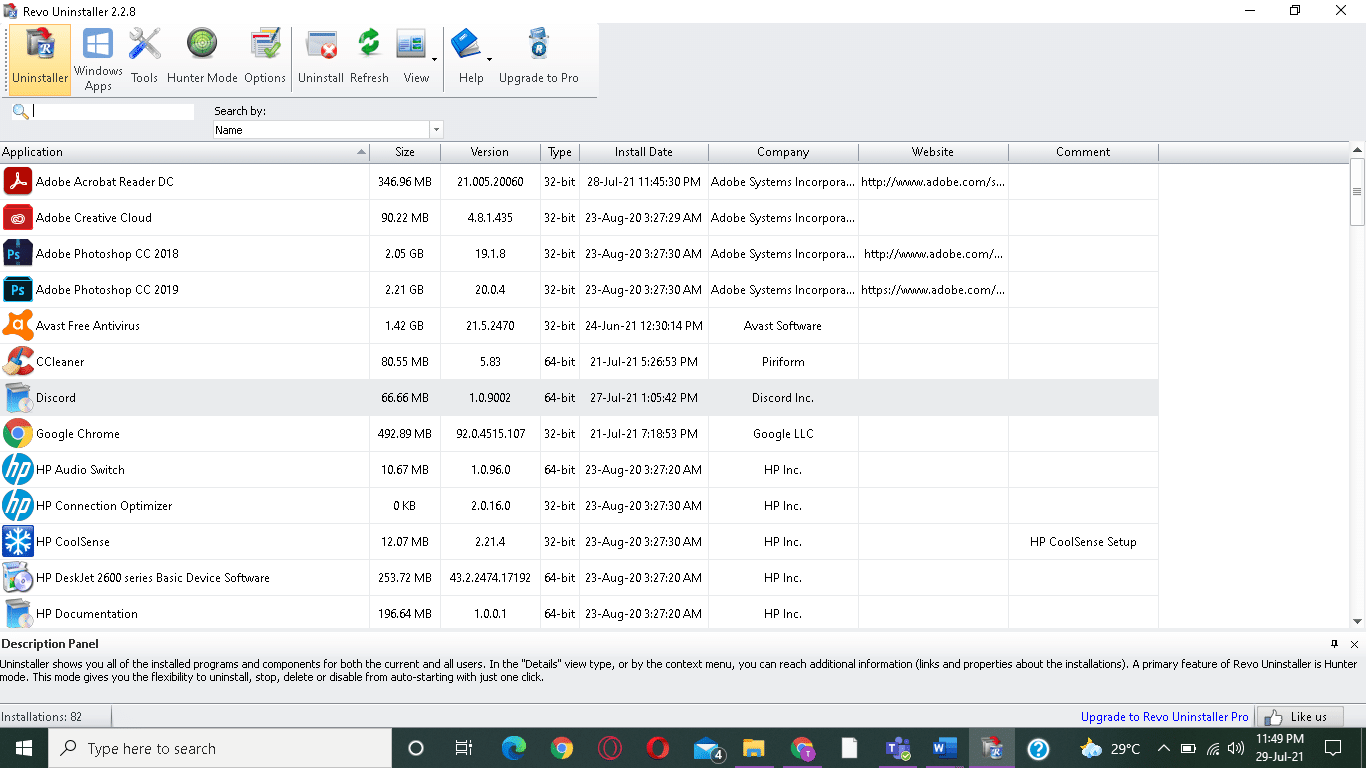
4. Bifați caseta de lângă Creați un punct de restaurare a sistemului înainte de dezinstalare și faceți clic pe Continuare în promptul pop-up.

5. Acum, faceți clic pe Scanare pentru a afișa toate fișierele VPN rămase în registry.
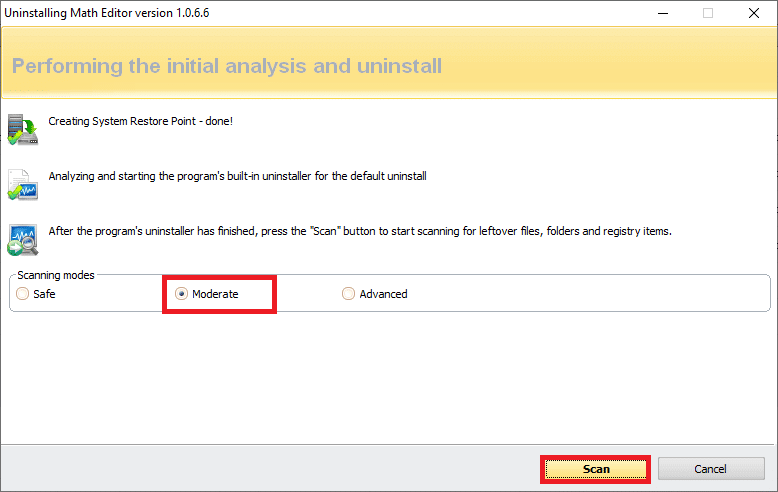
6. Apoi, faceți clic pe Select all , urmat de Delete .
7. Faceți clic pe Da în promptul de confirmare.
8. Asigurați-vă că toate fișierele VPN au fost șterse repetând Pasul 5 .
Ar trebui să se afișeze o solicitare care să arate că programul de dezinstalare Revo nu a găsit niciun element rămas, așa cum este ilustrat mai jos.
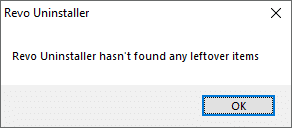
9. Reporniți sistemul după ce clientul VPN și toate fișierele sale au fost șterse complet.
Metoda 3B: Utilizați un client VPN de încredere
După cum am informat mai devreme, motivul principal este problema conexiunii IP și, prin urmare, utilizarea unui client VPN de încredere pentru a rula jocul este extrem de importantă. Dacă încă doriți să utilizați un serviciu VPN, câteva dintre cele recomandate sunt enumerate mai jos:
1. ExpressVPN: este un serviciu VPN testat de Minecraft care ocupă locul 1 în lista noastră.
2. SurfShark: Acest VPN este ușor de utilizat și rentabil.
3. Betternet: Oferă un serviciu VPN de încredere, gratuit.
4. NordVPN: Este foarte potrivit pentru acest joc sandbox și oferă servicii de calitate.
5. VPNCity: este cel mai important serviciu VPN de calitate militară care poate fi utilizat pe dispozitive iOS, Android și macOS. Acest lucru oferă o facilitate de streaming super-rapidă.
Prin urmare, puteți evita această eroare de conexiune utilizând un client VPN de încredere după dezinstalarea clientului VPN existent.
Metoda 4: Asigurați-vă că adresa IP și portul sunt corecte
Dacă utilizați un serviciu de internet dinamic, adresa IP se schimbă la fiecare câteva zile. Prin urmare, devine imperativ să vă asigurați că adresa IP și portul corecte sunt adăugate la Lansator. Urmați pașii menționați mai jos pentru a face acest lucru:
1. Tastați cmd în bara de căutare Windows . Faceți clic pe Run as administrator pentru a lansa Command Prompt cu privilegii administrative.
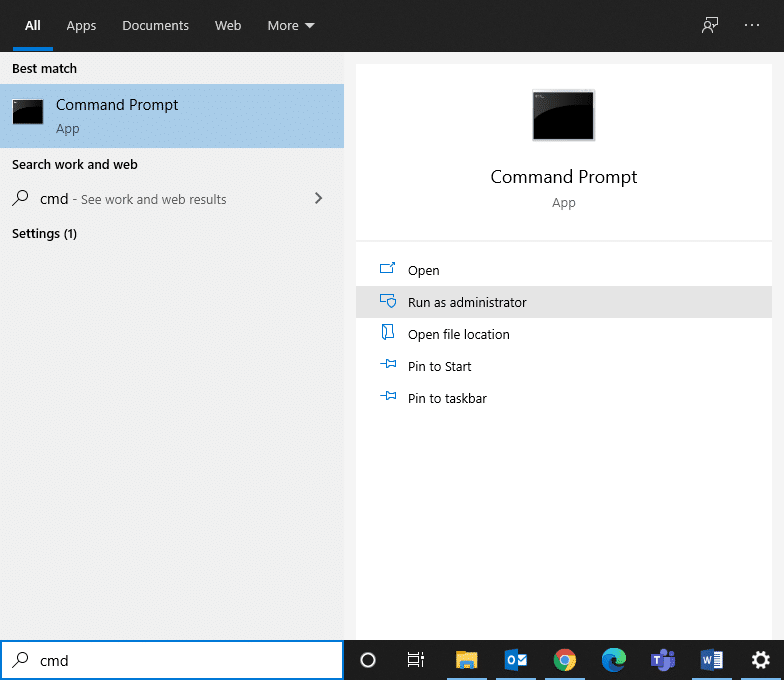
2. Tastați: ipconfig și apăsați Enter , așa cum este ilustrat.
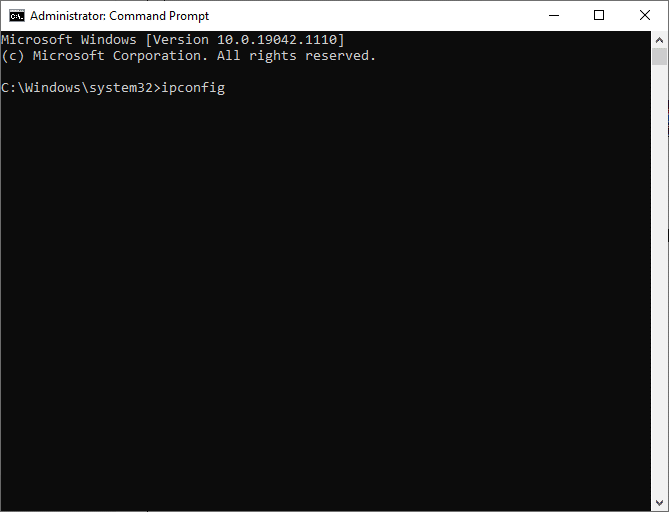
3. Notați adresa IPV4 afișată pe ecran.
4. Navigați la folderul Servere Minecraft > folderul Maxwell (unele numere aleatorii) .
5. Acum, accesați MinecraftServer.
6. Aici, faceți clic pe Proprietăți server (fișier .txt) pentru a-l deschide. Notați adresa portului serverului de aici.
7. Apoi, lansați Minecraft și accesați opțiunea Play Multiplayer .
8. Faceți clic pe serverul la care doriți să vă alăturați și apoi faceți clic pe Editare , așa cum este evidențiat.
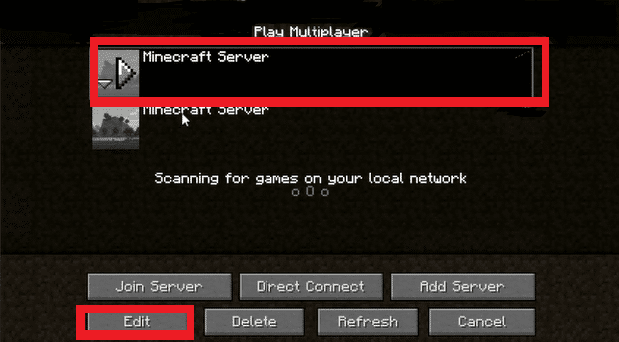
9. Adresa IPV4 și numărul portului serverului ar trebui să se potrivească cu datele notate în Pasul 4 și Pasul 8.
Notă: Numele serverului poate varia în funcție de preferințele utilizatorului.
10. În cele din urmă, faceți clic pe Terminat > Actualizează .
Verificați dacă acest lucru ar putea remedia eroarea io.netty.channel.AbstractChannel$AnnotatedConnectException în Minecraft. Dacă nu, încercați următoarea remediere.
Citește și: 14 moduri de a reduce ping-ul și de a îmbunătăți jocurile online
Metoda 5: Actualizați software-ul Java
Când utilizați Lansatorul de joc în cea mai recentă versiune, în timp ce fișierele Java sunt depășite, apare un conflict major. Acest lucru poate duce la refuzul conexiunii: nicio eroare de informații suplimentare în Minecraft.
- Utilizatorii Windows 10 se confruntă adesea cu o conexiune standard Java.net.connectexception expirată fără erori de informații suplimentare.
- De asemenea, pentru a vă alătura serverului Minecraft, este esențial un cont Learn to Mod . O eroare comună care indică absența contului Learn to Mod este: Java.net connectexception Minecraft error
Ambele erori pot fi rectificate prin actualizarea software-ului Java la cea mai recentă versiune, după cum se arată mai jos:
1. Lansați aplicația Configurare Java căutând-o în bara de căutare Windows , așa cum se arată.
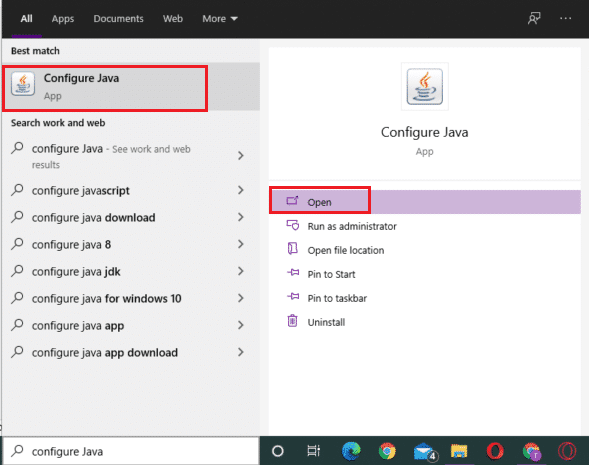
2. Comutați la fila Actualizare din fereastra Panoului de control Java .
3. Bifați caseta de lângă opțiunea Verificați automat actualizări .

4. Din meniul drop-down Notify Me , selectați opțiunea Înainte de descărcare , așa cum este ilustrat.
De aici încolo, Java va căuta automat actualizări și vă va anunța înainte de a le descărca.
5. Acum, faceți clic pe butonul Actualizați acum .
6. Dacă este disponibilă o nouă versiune de Java, începeți procesul de descărcare și instalare urmând instrucțiunile de pe ecran.
7. Permiteți programului Java Updater să facă modificări pe computer.
8. Urmați instrucțiunile pentru a finaliza procesul.
Metoda 6: Dezinstalați software-ul incompatibil
După cum sa discutat mai devreme, există o listă de software incompatibil disponibil pe site-ul Minecraft. Pentru a rezolva astfel de probleme, trebuie să dezinstalați software-ul aflat în conflict din sistemul dvs.
Metoda 6A: Dezinstalați programele incompatibile
1. Introduceți aplicații în caseta de căutare Windows pentru a lansa utilitarul Aplicații și caracteristici .
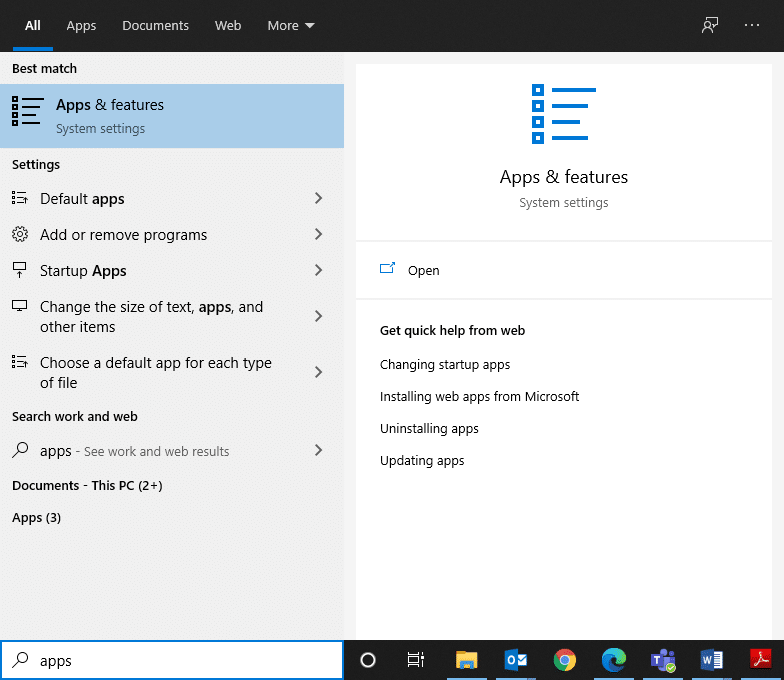
2. Utilizați câmpul Căutare în această listă pentru a localiza aceste programe incompatibile.
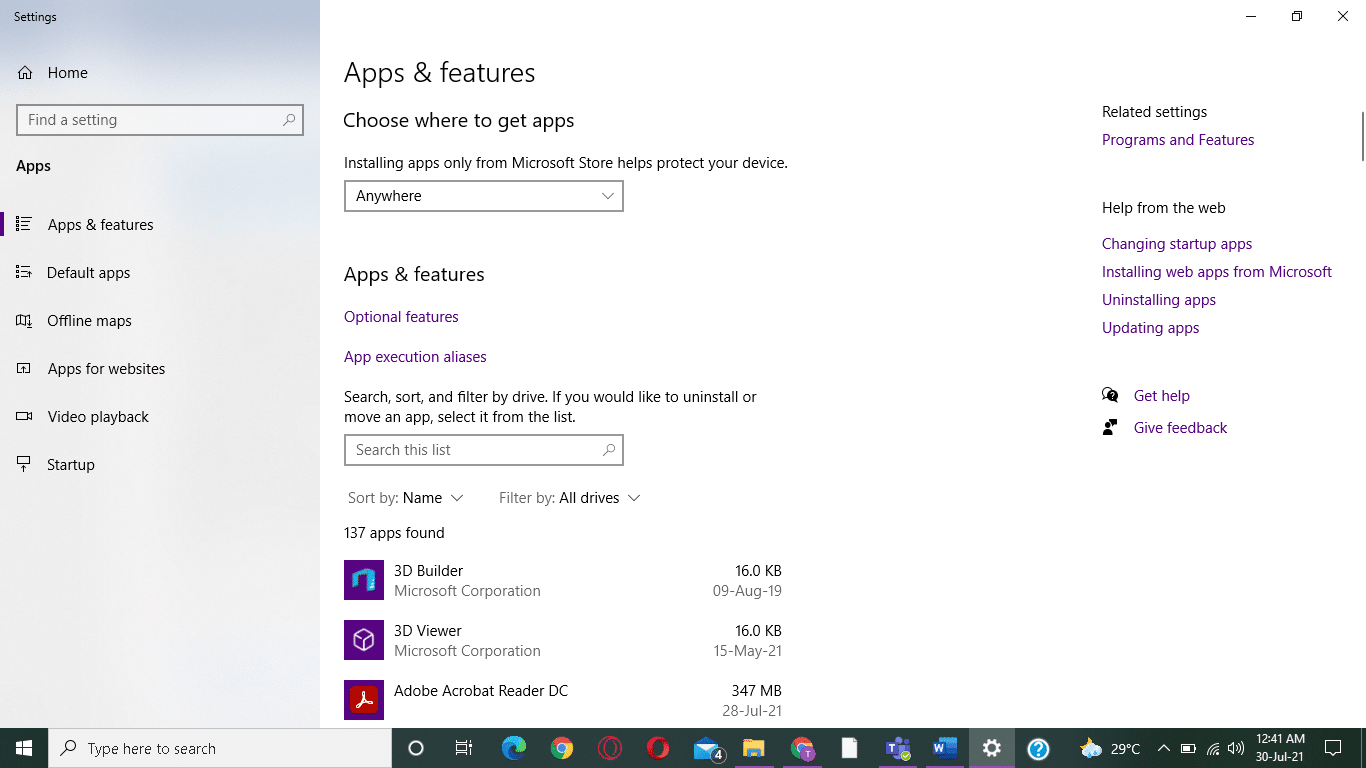
3. Selectați Program și faceți clic pe Dezinstalare , după cum se arată mai jos.
Notă: am folosit 3D Builder doar în scopuri ilustrative.
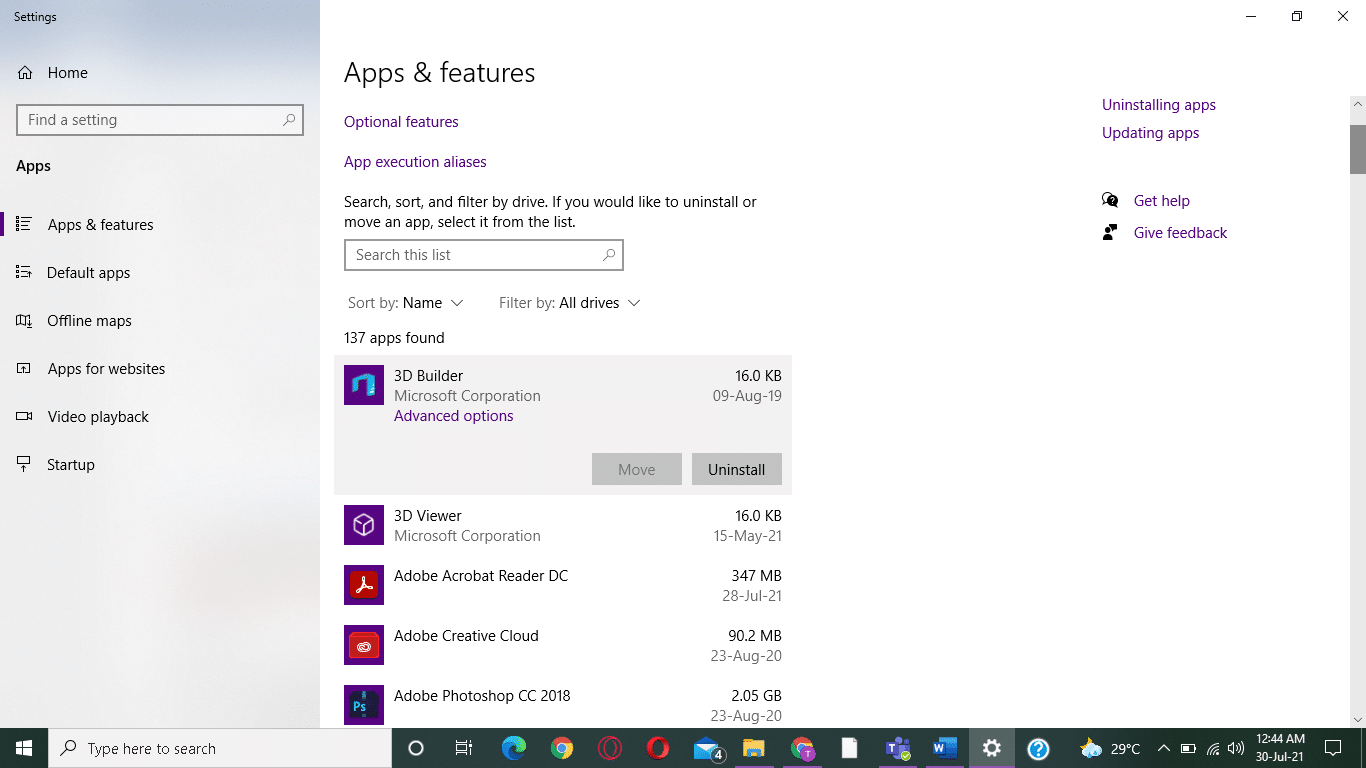
Metoda 6B: Dezinstalați software-ul de îmbunătățire a jocului
Minecraft nu are nevoie de niciun software de îmbunătățire a jocului. Cu toate acestea, dacă utilizați aplicații de îmbunătățire a jocului pe sistemul dvs., poate duce la o eroare io.netty.channel.AbstractChannel$AnnotatedConnectException în Minecraft. În plus, poate duce la blocări ale jocului și probleme hardware. Prin urmare, este recomandabil să ștergeți astfel de programe.
Notă: Am explicat pașii pentru această metodă folosind NVIDIA GeForce Experience ca exemplu.
1. Lansați Panoul de control căutându-l în bara de căutare Windows .
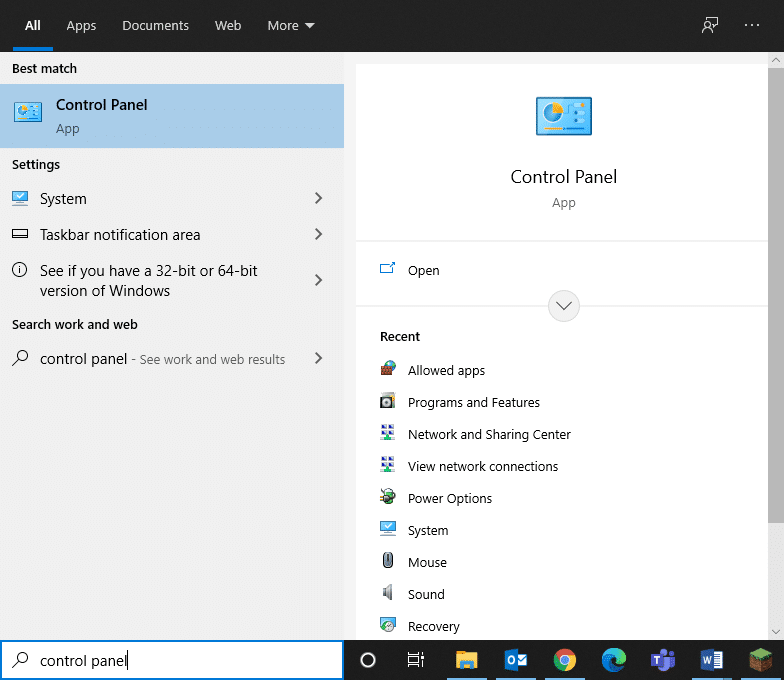
2. Faceți clic pe Vizualizare după > Pictograme mari .
3. Selectați Programe și caracteristici așa cum este prezentat mai jos.
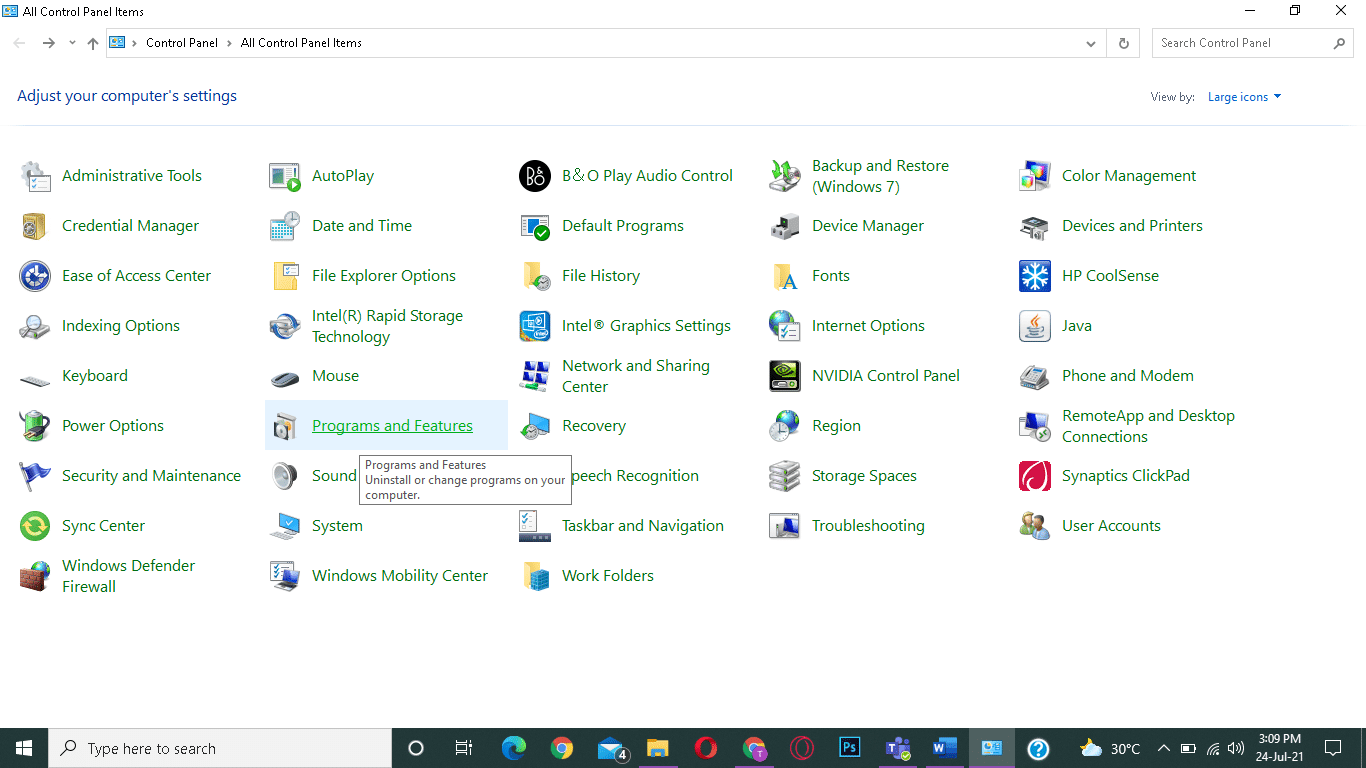
4. Faceți clic dreapta pe orice componentă NVIDIA și selectați Dezinstalare .
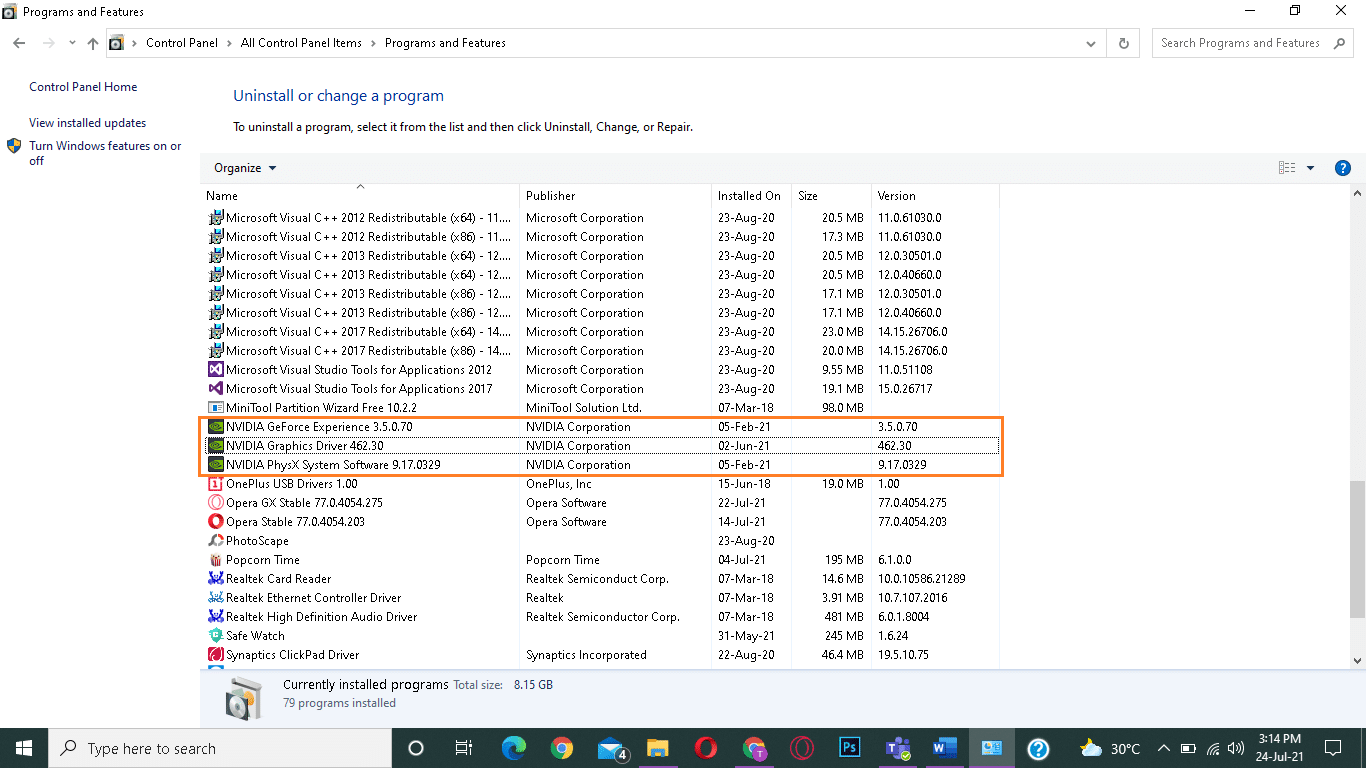
5. Repetați același proces pentru toate programele NVIDIA pentru a le dezinstala din sistemul dumneavoastră. și reporniți computerul.
Puteți folosi aceeași metodă pentru a șterge toate programele de îmbunătățire a jocului din sistemul dvs., de exemplu, Discord, Evolve, Synapse/Razer Cortex, D3DGear etc.
Citește și: 5 moduri de a dezinstala complet Avast Antivirus în Windows 10
Metoda 7: Adăugați excepții la setările paravanului de protecție în folderul Minecraft
Paravanul de protecție Windows îngreunează uneori conectarea jocului la serverul gazdă. Efectuarea de excepții de la setările Firewall pentru Minecraft vă va ajuta să remediați conexiunea refuzată: nu există informații suplimentare Eroare Minecraft. Iată cum să adăugați excepții ale folderului Minecraft la setările paravanului de protecție:
1. Faceți clic pe pictograma Windows și selectați opțiunea Setări , după cum se arată.
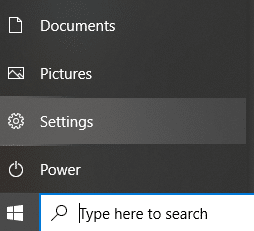
2. Deschideți Actualizare și securitate făcând clic pe el.
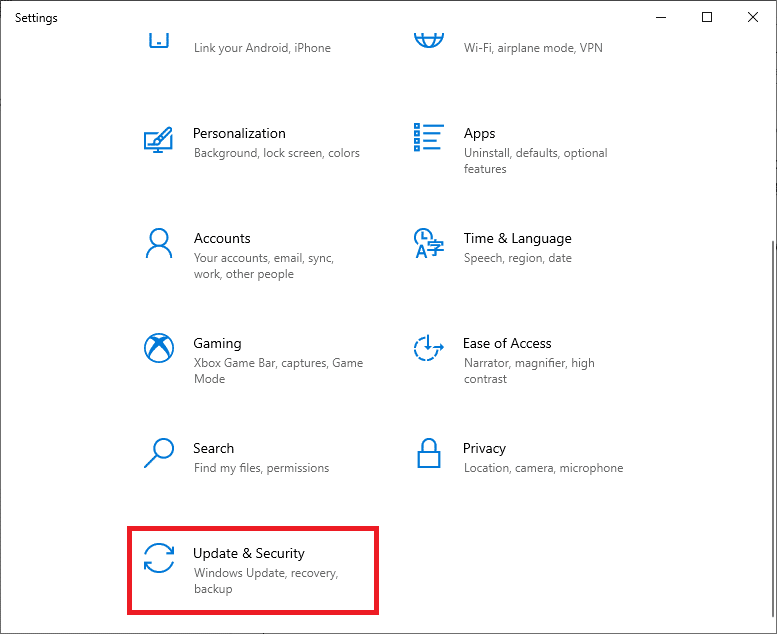
3. Selectați opțiunea Securitate Windows din panoul din stânga și faceți clic pe Firewall și protecție rețelei în panoul din dreapta.
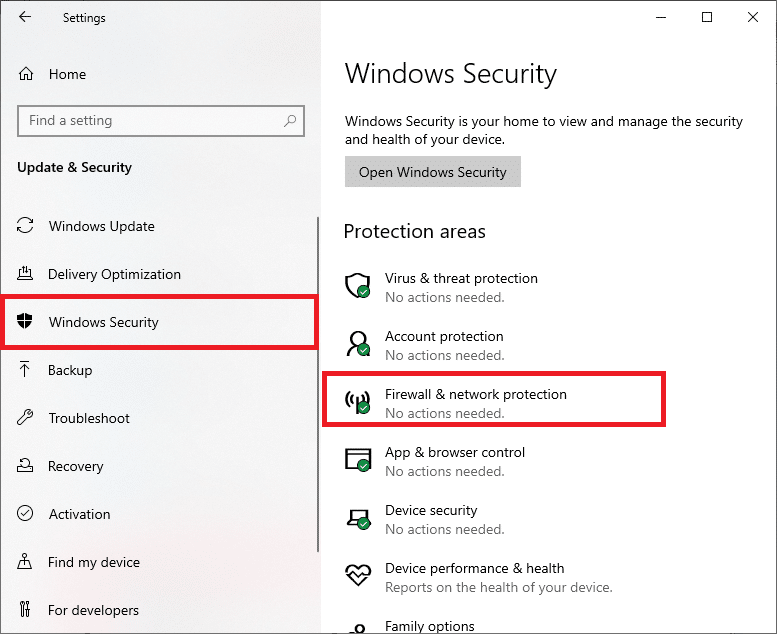
4. Aici, faceți clic pe Permiteți o aplicație prin firewall.
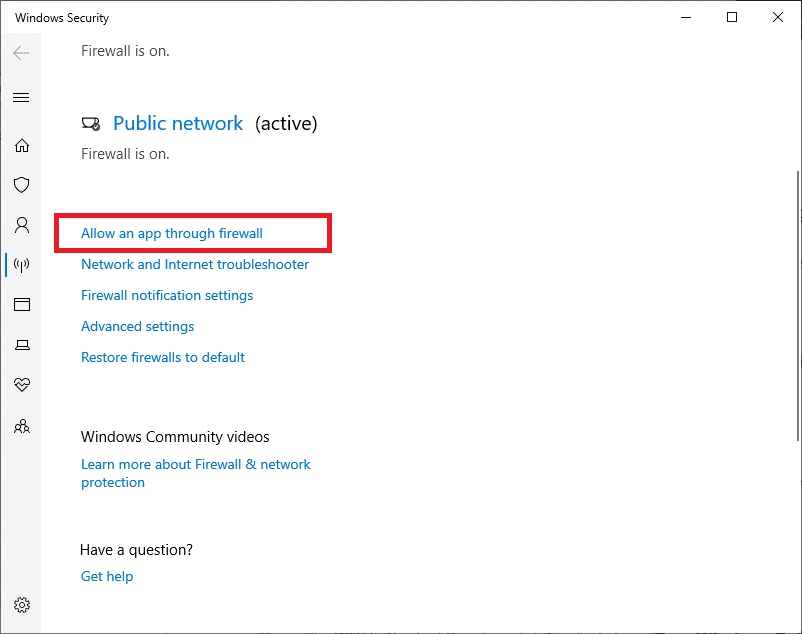
5. Acum, faceți clic pe Modificare setări . De asemenea, faceți clic pe Da în solicitarea de confirmare.
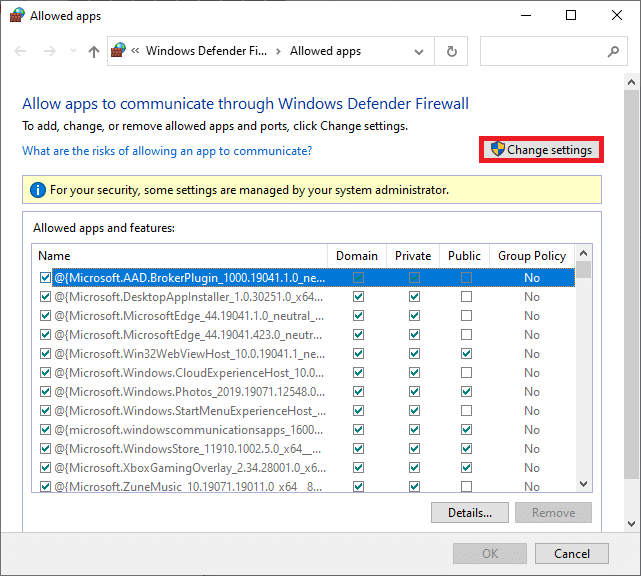
6. Faceți clic pe opțiunea Permite altă aplicație situată în partea de jos a ecranului.
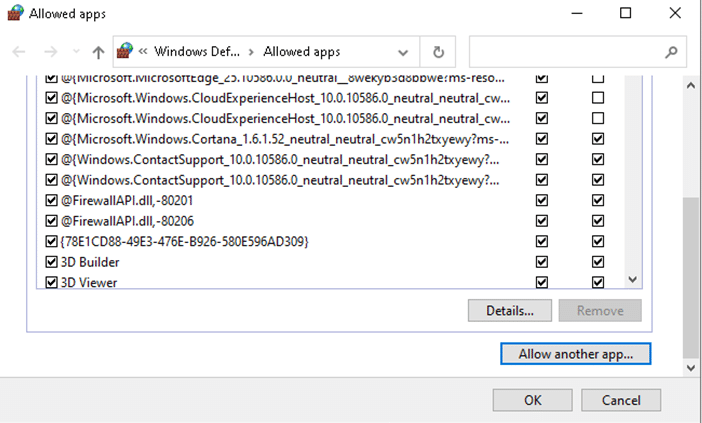
7. Selectați Răsfoire…, accesați Directorul de instalare a jocului și selectați Lansatorul executabil . Apoi, faceți clic pe butonul Adăugați din partea de jos a ecranului.
8. Repetați pașii 6 și 7 pentru a adăuga directorul în care sunt instalate serverele Minecraft, folderul Maxwell și executabilele Java .
9. Reveniți la ecranul Permite aplicații la Pasul 5 .
10. Derulați în jos la opțiunea Java Platform SE Binary și bifați toate opțiunile atât pentru rețelele publice , cât și pentru cele private .
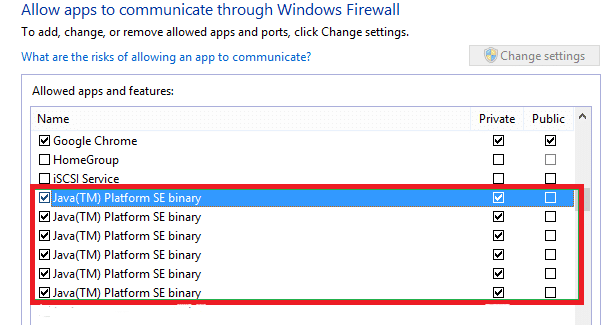
Metoda 8: Dezactivați temporar paravanul de protecție Windows (nu este recomandat)
Aceasta este o alternativă la metoda de mai sus de a adăuga excepții la Firewall. Aici, vom dezactiva temporar Windows Defender Firewall, pentru a remedia io.netty.channel.AbstractChannel$AnnotatedConnectException în Minecraft.
1. Lansați Panoul de control așa cum ați făcut înainte.
2. Selectați opțiunea Sistem și securitate .
3. Aici, faceți clic pe Windows Defender Firewall, așa cum se arată.
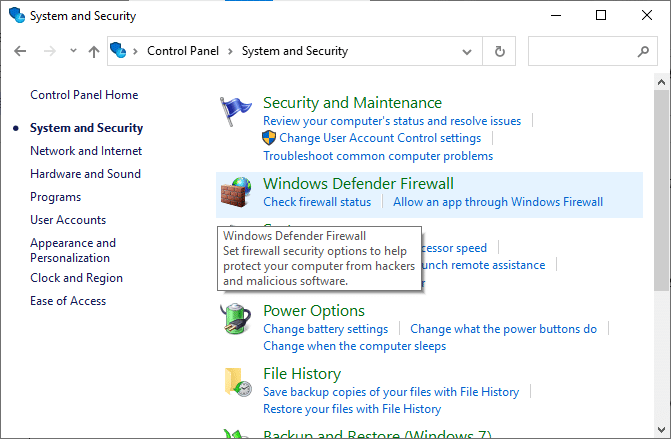
4. Faceți clic pe opțiunea Pornire sau dezactivare Windows Defender Firewall din panoul din stânga.
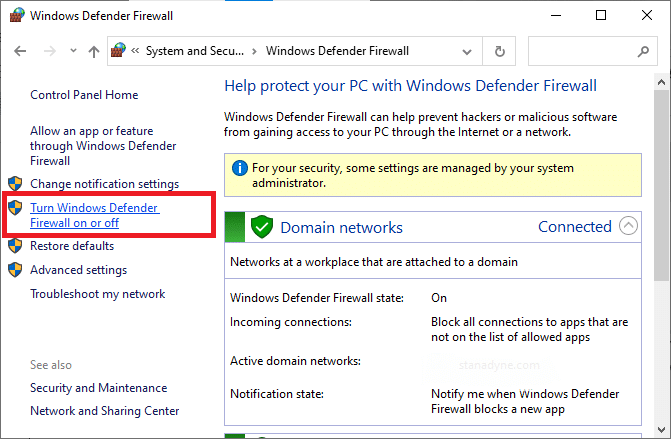
5. Acum, bifați casetele; dezactivați Windows Defender Firewall (nu este recomandat) pentru toate tipurile de setări de rețea.
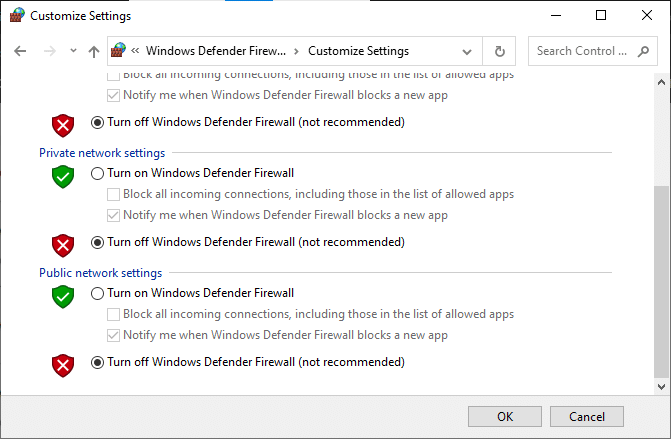
6. Reporniți sistemul și verificați dacă problema este rezolvată acum.
Metoda 9: Verificați caracteristica de filtrare a porturilor
Chiar dacă redirecționarea portului funcționează bine pe sistemul dvs., caracteristica de filtrare a portului poate crea un conflict. Să înțelegem mai întâi ce înseamnă acești termeni.
- Port Filtering este o acțiune care vă permite să permiteți sau să blocați anumite porturi care efectuează o anumită operațiune.
- Port Forwarding este un proces prin care dispozitivele externe pot fi conectate la rețele private prin conectarea portului extern la adresa IP internă și la portul dispozitivului.
Puteți rezolva acest conflict în următoarele moduri:
1. Asigurați-vă că opțiunea de filtrare a porturilor este dezactivată.
2. Dacă este pornit, asigurați-vă că sunt filtrate porturile corecte .
Citește și: 4 moduri de a verifica FPS (cadre pe secundă) în jocuri
Metoda 10: Verificați accesul la rețea ISP
În plus, ar trebui să verificați dacă furnizorul dvs. de servicii de internet (ISP) funcționează eficient sau nu. ISP-ul dvs. poate bloca accesul la rețea la anumite domenii, motiv pentru care nu vă puteți conecta la server. În acest scenariu, contactați furnizorul dvs. de servicii Internet cu această problemă. Mai mult, este posibil să puteți remedia io.netty.channel.AbstractChannel$AnnotatedConnectException în Minecraft cu o actualizare de rețea.
Metoda 11: Reinstalați Minecraft
Dacă niciuna dintre metodele menționate mai sus nu remediază eroarea menționată pe sistemul dvs. Windows 10, atunci Minecraft trebuie să fi fost corupt. Singura modalitate de a scăpa de această problemă este să reinstalați aplicația pe sistemul dvs.
1. Urmați pașii enumerați în Metoda 6A pentru a dezinstala Minecraft.
2. Odată ce Minecraft a fost șters din sistemul dvs., puteți confirma căutându-l, așa cum este ilustrat mai jos. Veți primi un mesaj care vă spune că nu am găsit nimic de afișat aici. Verificați de două ori criteriile de căutare .
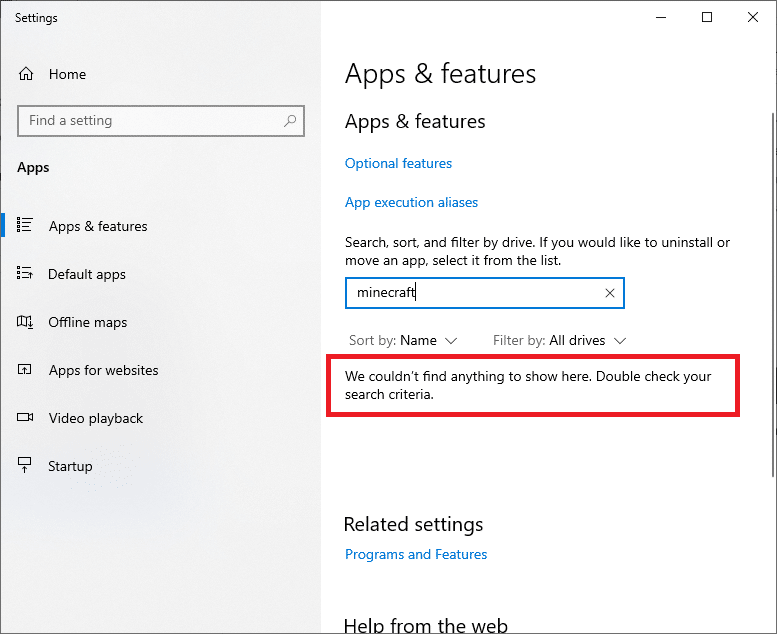
Iată cum să ștergeți memoria cache Minecraft și fișierele rămase de pe computer:
3. Faceți clic pe caseta de căutare Windows și tastați %appdata% . Faceți clic pe Deschidere pentru a accesa folderul AppData Roaming
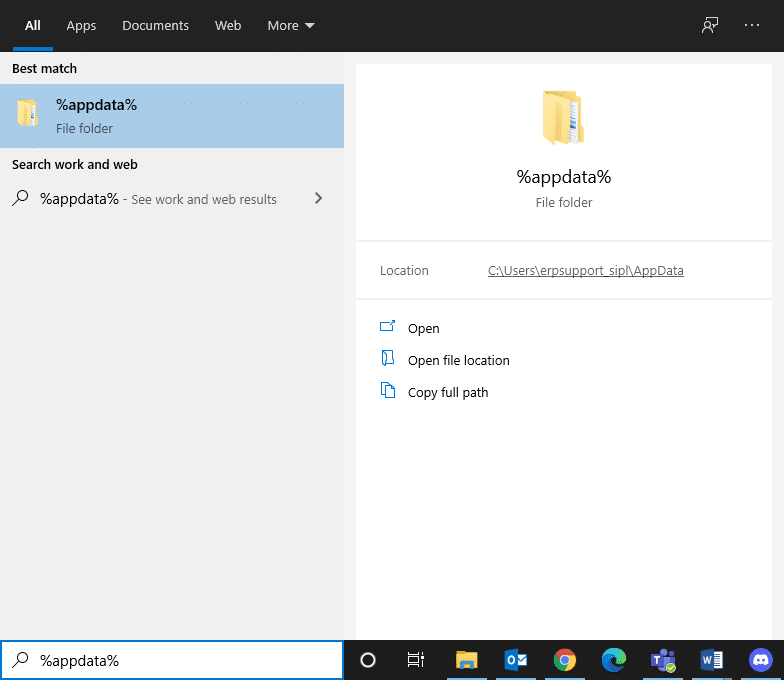
4. Aici, localizați Minecraft , faceți clic dreapta pe el și ștergeți -l.
5. Apoi, căutați %LocalAppData% în caseta de căutare Windows , așa cum se arată.
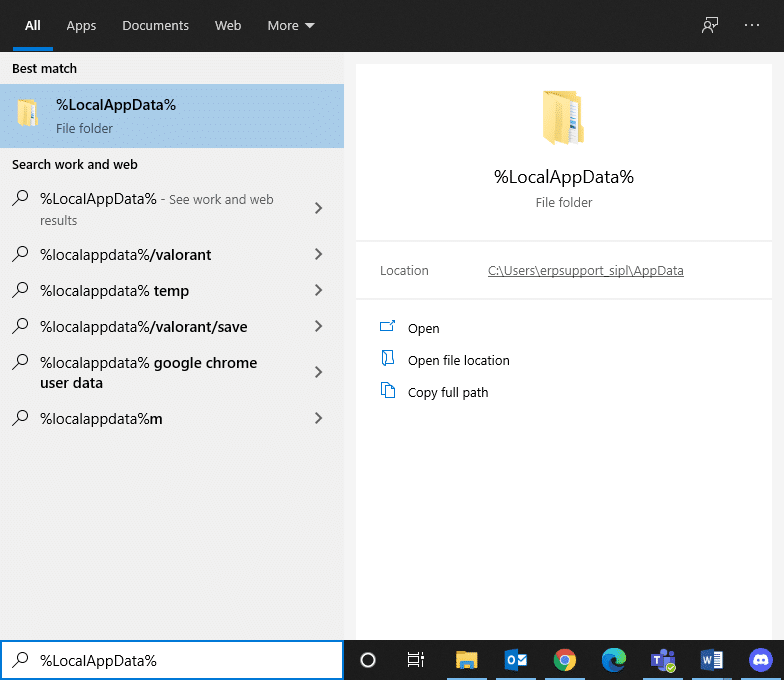
6. Ștergeți folderul Minecraft făcând clic dreapta pe el.
7. Reporniți sistemul deoarece toate fișierele Minecraft, inclusiv memoria cache, sunt șterse.
8. Descărcați lansatorul Minecraft și urmați instrucțiunile de pe ecran pentru a-l instala în sistemul dvs.:
Sfat profesionist : De asemenea, puteți rezolva întreruperile jocului și conexiunea refuzată fără alte informații Minecraft Error prin alocarea RAM suplimentară pentru Minecraft.
Recomandat:
- Remediați eroarea Minecraft nu a reușit să scrieți Core Dump
- 10 moduri de a remedia problemele de blocare a Minecraft pe Windows 10
- Cum să deschideți jocurile Steam în modul fereastră
- Cum să remediați Steam care nu descarcă jocuri
Sperăm că acest ghid a fost util și că ați reușit să remediați io.netty.channel.AbstractChannel$AnnotatedConnectException: Conexiune a refuzat eroarea Minecraft în sistemul dvs. Windows. Spune-ne ce metodă a funcționat pentru tine. De asemenea, dacă aveți întrebări/comentarii cu privire la acest articol, atunci nu ezitați să le trimiteți în secțiunea de comentarii.
